آیفون به وای فای وصل نمی شود؟ در اینجا راه حل ها وجود دارد

امروزه تقریباً نمی توانیم بدون Wi-Fi زندگی کنیم. برای گشت و گذار در اینترنت، تماشای فیلم، تهیه نسخه پشتیبان از اطلاعات تلفن، انجام بازی، به روز رسانی iOS و بسیاری موارد دیگر، راحتی زیادی برای ما به ارمغان می آورد. اما همه ما به اندازه کافی خوش شانس نیستیم که به راحتی به Wi-Fi دسترسی داشته باشیم. اخیراً شکایات زیادی در مورد مشکل وای فای آیفون دریافت کرده ایم. بنابراین برای رفع این مشکل، چند راه حل برتر را در این مقاله گردآوری می کنیم. بیایید برای پیدا کردن آنها در حال حاضر ادامه دهیم.
قسمت 1: 8 راه حل برتر برای تعمیر آیفونی که نمی تواند به Wi-Fi متصل شود
روش 1: Wi-Fi را روشن کنید و سپس به مرکز کنترل بروید تا مطمئن شوید که دستگاه شما در حالت هواپیما نیست.
روش 2: بررسی کنید که آیا رمز عبور Wi-Fi محافظت شده است یا خیر. اگر چنین است، باید به تنظیمات > Wi-Fi بروید تا ببینید آیا شبکه Wi-Fi که میخواهید از آن استفاده کنید نماد قفل در کنار آن وجود دارد یا خیر. اگر چنین شد، میتوانید از مالک شبکه یک رمز عبور درخواست کنید یا بهجای آن به دنبال یک شبکه قفل نشده باشید.
روش 3: آیفون خود را مجبور به راه اندازی مجدد کنید، که گاهی اوقات سریع ترین و ساده ترین راه برای حل مشکل است.
روش 4: آیفون خود را به آخرین نسخه به روز کنید. ابتدا بررسی کنید که آیا بهروزرسانی iOS برای دستگاه شما موجود است یا خیر. اگر وجود دارد، آن را نصب کنید، ممکن است مشکل شما حل شود. برای بررسی بهروزرسانی iOS:
- روی تنظیمات ضربه بزنید.
– روی General ضربه بزنید.
– روی Software Update ضربه بزنید.
– اگر صفحه نشان میدهد که بروزرسانی برای آیفون شما موجود است، آیفون را به پریز برق وصل کنید و روی Download and Install ضربه بزنید.
روش 5: تنظیمات شبکه آیفون را بازنشانی کنید. اگرچه این کار برخی از تنظیمات برگزیده و داده های ذخیره شده مربوط به اتصال را حذف می کند، گاهی اوقات این می تواند مفید باشد. برای بازنشانی تنظیمات خود:
- روی تنظیمات ضربه بزنید.
– روی General ضربه بزنید.
– انگشت خود را به پایین بکشید و روی Reset ضربه بزنید. اگر از شما خواسته شد تأیید کنید که میخواهید این تنظیمات را بازنشانی کنید، فقط این کار را انجام دهید.
روش 6: خدمات موقعیت مکانی را خاموش کنید. انجام این کار شما را از استفاده از Wi-Fi منع نمی کند، فقط از آن برای بهبود آگاهی موقعیت مکانی استفاده کنید. این مراحل را دنبال کنید:
- روی تنظیمات ضربه بزنید.
– روی Privacy ضربه بزنید.
– روی Location Services ضربه بزنید.
– انگشت خود را به پایین بکشید و روی System Services ضربه بزنید.
– نوار لغزنده شبکه Wi-Fi و بلوتوث را به موقعیت سفید/خاموش ببرید.
روش 7: آیفون را به تنظیمات کارخانه بازگردانید. با این کار همه چیز از آیفون پاک می شود و آن را به حالت اولیه خارج از جعبه باز می گرداند. بنابراین قبل از اینکه آیفون خود را بازیابی کنید، فراموش نکنید که از تمام اطلاعات آیفون خود یک نسخه پشتیبان تهیه کنید، سپس مراحل زیر را دنبال کنید:
- روی تنظیمات ضربه بزنید.
– روی General ضربه بزنید.
– انگشت خود را به پایین بکشید و روی Reset ضربه بزنید.
– روی Erase All Content and Settings ضربه بزنید.
- از شما خواسته می شود که تأیید کنید که واقعاً می خواهید این کار را انجام دهید. تأیید کنید و به تنظیم مجدد ادامه دهید. بعداً یک آیفون تازه خواهید داشت.
روش 8: برای پشتیبانی فنی با اپل تماس بگیرید. اگر پیشنهادات بالا تا کنون نمی تواند کمک کند، به این معنی است که ممکن است یک مشکل سخت افزاری باشد. بنابراین آیفون خود را برای بررسی به نزدیکترین فروشگاه اپل ببرید یا برای موارد جایگزین با پشتیبانی آنلاین اپل تماس بگیرید.
قسمت 2: نحوه رفع عدم اتصال آیفون به وای فای بدون از دست دادن اطلاعات
قبل از اینکه بیرون بروید و از اپل کمک بخواهید، چرا ابتدا بازیابی سیستم iOS را امتحان نکنید؟
مرحله 1: نرم افزار را دانلود و بر روی رایانه شخصی خود اجرا کنید، سپس آیفون خود را با کابل USB به ابزار متصل کنید. پس از آن، iOS System Recovery را انتخاب کنید.
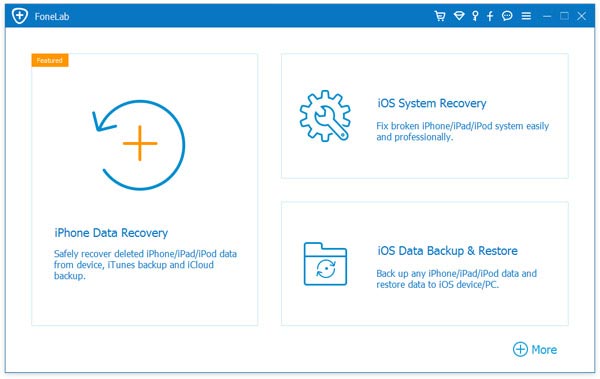
مرحله 2: هنگامی که برنامه دستگاه شما را شناسایی کرد، باید ادامه دهید و Start را بزنید.
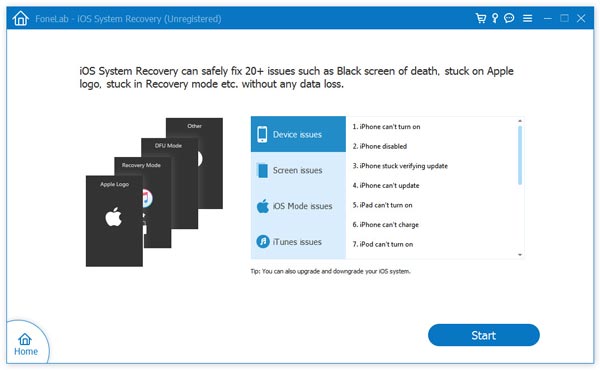
مرحله 3: اکنون لطفا آیفون خود را با فشار دادن دکمه روشن/خاموش و هوم در حالت DFU بوت کنید. ابتدا فقط دکمه روشن/خاموش را پس از 10 ثانیه رها کنید و هنگامی که صفحه DFU ظاهر شد، دکمه Home را نیز رها کنید. لطفا برای درک بهتر به تصویر زیر مراجعه کنید.
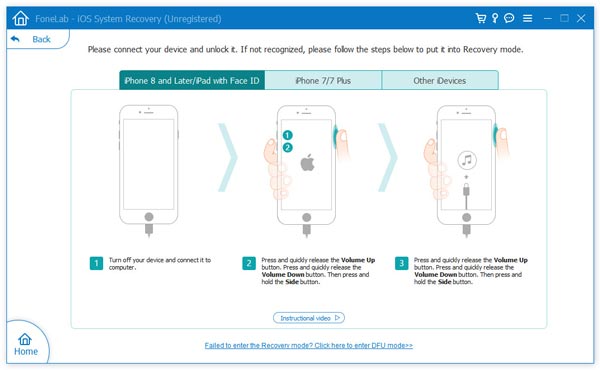
مرحله 4: اکنون، جزئیات مورد نیاز در مورد دستگاه خود را پر کنید، سپس از پنجره اصلی گزینه Confirm را بزنید.
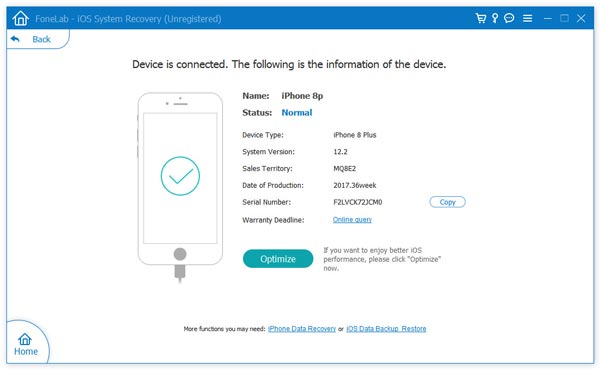
مرحله 5: تا زمانی که دانلود اوکی باشد، نرم افزار به طور خودکار آیفون را تعمیر می کند، چند دقیقه بعد آیفون شما به طور معمول ریستارت می شود. در غیر این صورت، لطفاً برای تکرار عملیات روی Try Again ضربه بزنید.
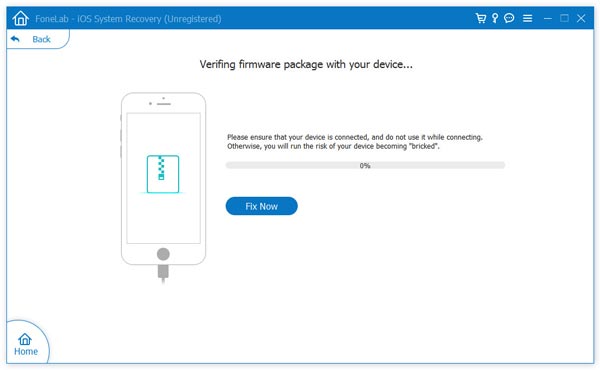
خیلی ساده است، اینطور نیست؟
این پست چقدر مفید بود؟
روی یک ستاره کلیک کنید تا امتیاز دهید!
میانگین امتیاز / 5 تعداد رای:



